
ในยุคที่การพัฒนาทางเทคโนโลยีอย่างรวดเร็วในปัจจุบัน การประยุกต์ใช้ปัญญาประดิษฐ์กำลังแพร่หลายมากขึ้นเรื่อยๆ สำหรับการประมวลผลวิดีโอ เทคโนโลยี AI สามารถมอบความสามารถอันทรงพลังเพื่อเพิ่มประสิทธิภาพและปรับปรุงเนื้อหาวิดีโอ Topaz Video Enhance AI เป็นเครื่องมือประมวลผลวิดีโอพิเศษที่ควบคุมพลังของปัญญาประดิษฐ์เพื่อปรับปรุงคุณภาพวิดีโอ บทความนี้ให้รายละเอียดเกี่ยวกับวิธีใช้ Topaz Video Enhance AI เพื่อปรับปรุงคุณภาพวิดีโอ และช่วยให้ผู้ใช้จัดการโปรเจ็กต์วิดีโอของตนได้อย่างมีประสิทธิภาพมากขึ้นด้วยการเข้าคิวไฟล์วิดีโอหลายไฟล์
เรียนรู้เกี่ยวกับ Topaz Video Enhance AI
Topaz Video Enhance AI เป็นซอฟต์แวร์เพิ่มประสิทธิภาพวิดีโอระดับมืออาชีพที่พัฒนาโดย Topaz Labs ใช้อัลกอริธึมการเรียนรู้เชิงลึกขั้นสูงเพื่อเพิ่มความละเอียดของวิดีโอ ลดสัญญาณรบกวน ปรับปรุงสีและรายละเอียด และอื่นๆ อีกมากมาย ซอฟต์แวร์นี้ไม่เพียงแต่เหมาะสำหรับผู้ใช้รายบุคคลเท่านั้น แต่ยังเหมาะสำหรับโปรแกรมตัดต่อวิดีโอมืออาชีพอีกด้วย
ติดตั้ง Topaz Video Enhance AI
ขั้นแรก คุณต้องไปที่เว็บไซต์อย่างเป็นทางการของ Topaz Labs (https://www.topazlabs.com/) เพื่อดาวน์โหลดและติดตั้ง Topaz Video Enhance AI กระบวนการติดตั้งนั้นง่ายมาก เพียงทำตามคำแนะนำบนหน้าจอเพื่อดำเนินการให้เสร็จสิ้น
ปรับปรุงวิดีโอด้วย Topaz Video Enhance AI
1. นำเข้าวิดีโอ: หลังจากเปิดตัว Topaz Video Enhance AI แล้ว ให้คลิกปุ่ม "นำเข้า" เพื่อเลือกไฟล์วิดีโอที่คุณต้องการปรับปรุง ซอฟต์แวร์รองรับรูปแบบวิดีโอหลายรูปแบบ
2. ตั้งค่าพารามิเตอร์: ในอินเทอร์เฟซหลัก คุณสามารถปรับพารามิเตอร์ต่างๆ ของวิดีโอที่ปรับปรุงแล้วได้ ตัวอย่างเช่น สามารถปรับคุณภาพวิดีโอให้เหมาะสมได้โดยการเปลี่ยนตัวเลือก เช่น ความละเอียด อัตราเฟรม และอื่นๆ นอกจากนี้ ซอฟต์แวร์ยังมีตัวเลือกที่ตั้งไว้ล่วงหน้าเพื่อเลือกการตั้งค่าที่เหมาะสมตามความต้องการที่แตกต่างกันได้อย่างรวดเร็ว
3. ดูตัวอย่างเอฟเฟกต์: หลังจากปรับพารามิเตอร์แล้ว ให้คลิกปุ่ม "ดูตัวอย่าง" เพื่อดูเอฟเฟกต์ที่ได้รับการปรับปรุงของวิดีโอ หากคุณพอใจ คุณสามารถบันทึกการตั้งค่าของคุณหรือเริ่มทำงานกับวิดีโอของคุณได้โดยตรง
4. ประมวลผลวิดีโอ: คลิกปุ่ม "เริ่มการประมวลผล" จากนั้นซอฟต์แวร์จะปรับปรุงวิดีโอโดยอัตโนมัติ เวลาในการประมวลผลอาจแตกต่างกันไปขึ้นอยู่กับขนาดไฟล์วิดีโอและประสิทธิภาพของคอมพิวเตอร์
จัดคิวไฟล์วิดีโอหลายไฟล์
เพื่อปรับปรุงประสิทธิภาพ Topaz Video Enhance AI รองรับการประมวลผลไฟล์วิดีโอเป็นชุด ขั้นตอนเฉพาะมีดังนี้:
1. เพิ่มวิดีโอหลายรายการ: บนอินเทอร์เฟซหลัก คลิกปุ่ม "นำเข้า" อย่างต่อเนื่องเพื่อเพิ่มไฟล์วิดีโอหลายไฟล์ลงในรายการที่จะประมวลผลในคราวเดียว
2. ตั้งค่าพารามิเตอร์แบบรวม: หากคุณต้องการให้วิดีโอทั้งหมดใช้พารามิเตอร์การปรับปรุงเดียวกัน คุณสามารถตั้งค่าพารามิเตอร์เมื่อประมวลผลวิดีโอแรก จากนั้นการตั้งค่าเหล่านี้จะนำไปใช้กับวิดีโอถัดไปโดยอัตโนมัติ
3. การประมวลผลเป็นชุด: หลังจากเสร็จสิ้นการตั้งค่าข้างต้นแล้ว ให้คลิกปุ่ม "เริ่มการประมวลผล" จากนั้นซอฟต์แวร์จะประมวลผลไฟล์วิดีโอทั้งหมดในรายการตามลำดับ ซึ่งช่วยประหยัดเวลาในการทำงานซ้ำๆ และเพิ่มประสิทธิภาพการทำงานได้อย่างมาก
สรุปแล้ว
ด้วยการใช้ Topaz Video Enhance AI คุณไม่เพียงแต่สามารถปรับปรุงคุณภาพของวิดีโอได้อย่างมาก แต่ยังจัดการไฟล์วิดีโอหลายไฟล์ได้อย่างมีประสิทธิภาพผ่านฟังก์ชันการประมวลผลคิว ไม่ว่าจะเป็นการสร้างสรรค์ส่วนบุคคลหรือการผลิตระดับมืออาชีพ ซอฟต์แวร์นี้สามารถให้การสนับสนุนที่มีประสิทธิภาพได้ ฉันหวังว่าบทความนี้จะช่วยให้คุณเข้าใจได้ดีขึ้นและใช้ Topaz Video Enhance AI เพื่อให้ได้ผลลัพธ์ที่ดีขึ้นในการประมวลผลวิดีโอ
-
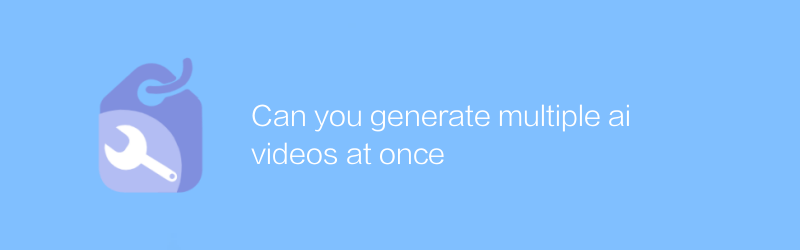
คุณสามารถสร้างวิดีโอ ai หลายรายการพร้อมกันได้หรือไม่
ในด้านการผลิตวิดีโอ AI คุณสงสัยหรือไม่ว่าคุณสามารถสร้างวิดีโอหลายรายการพร้อมกันได้หรือไม่ บทความนี้จะสำรวจความเป็นไปได้นี้และแนะนำเทคโนโลยีที่เกี่ยวข้องและวิธีการดำเนินการโดยละเอียด เพื่อช่วยให้คุณสร้างเนื้อหาวิดีโอ AI หลายรายการได้อย่างมีประสิทธิภาพผู้เขียน:Azura เวลาวางจำหน่าย:2024-12-18 -
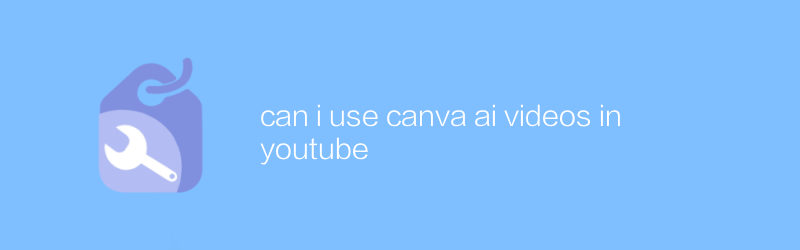
ฉันสามารถใช้วิดีโอ canva ai ใน youtube ได้ไหม
ใน YouTube คุณสามารถใช้ความสามารถวิดีโอ Canva AI เพื่อสร้างและแก้ไขเนื้อหาวิดีโอที่น่าสนใจได้ บทความนี้จะอธิบายวิธีใช้เครื่องมือนี้เพื่อปรับปรุงคุณภาพวิดีโอ YouTube ของคุณ และแบ่งปันเคล็ดลับและคำแนะนำที่เป็นประโยชน์ผู้เขียน:Azura เวลาวางจำหน่าย:2024-12-18 -
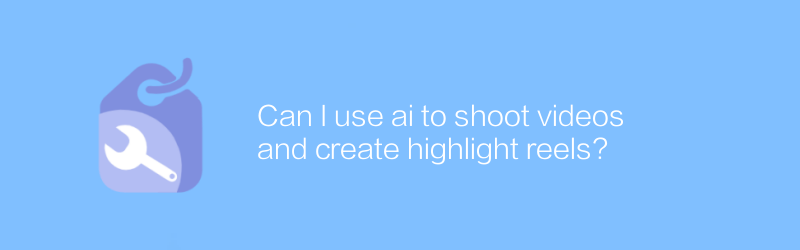
ฉันสามารถใช้ ai เพื่อถ่ายวิดีโอและสร้างวงล้อไฮไลท์ได้หรือไม่
ด้วยการใช้เทคโนโลยี AI คุณสามารถถ่ายวิดีโอได้อย่างง่ายดายและสร้างคลิปไฮไลท์โดยอัตโนมัติ ทำให้การสร้างเนื้อหามีประสิทธิภาพและสะดวกยิ่งขึ้น บทความนี้จะสำรวจวิธีการใช้เครื่องมือ AI ในการถ่ายวิดีโอและตัดต่อเพื่อสร้างคลิปที่น่าตื่นเต้นผู้เขียน:Azura เวลาวางจำหน่าย:2024-12-15 -
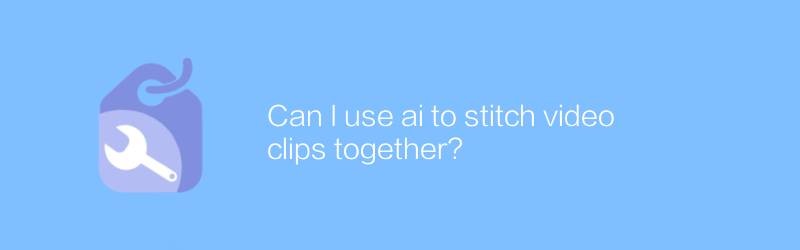
ฉันสามารถใช้ ai เพื่อต่อคลิปวิดีโอเข้าด้วยกันได้หรือไม่
ในด้านการตัดต่อวิดีโอ การพัฒนาเทคโนโลยี AI ทำให้ผู้ใช้สามารถต่อคลิปวิดีโอหลาย ๆ คลิปเข้าด้วยกันได้ง่ายขึ้นเพื่อสร้างเนื้อหาวิดีโอที่สอดคล้องกันและเป็นมืออาชีพ บทความนี้จะสำรวจวิธีการใช้เครื่องมือ AI สำหรับการตัดต่อและตัดต่อวิดีโอ และแบ่งปันเคล็ดลับและคำแนะนำที่เป็นประโยชน์ผู้เขียน:Azura เวลาวางจำหน่าย:2024-12-07 -
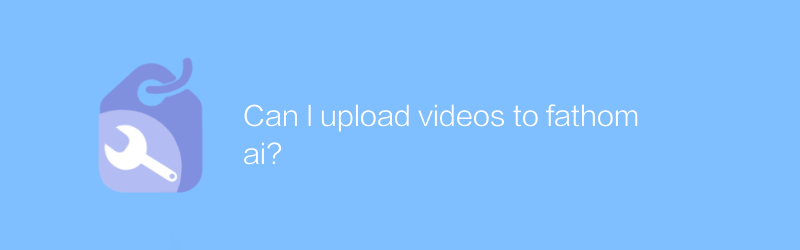
ฉันสามารถอัปโหลดวิดีโอไปยัง Fathom ai ได้หรือไม่
เมื่อใช้ Fathom AI ผู้ใช้สามารถอัปโหลดข้อมูลวิดีโอเพื่อการวิเคราะห์และประมวลผล ช่วยให้เข้าใจข้อมูลและประยุกต์ใช้ได้อย่างมีประสิทธิภาพมากขึ้น บทความนี้จะแนะนำคุณเกี่ยวกับวิธีอัปโหลดวิดีโอไปยัง Fathom AI และสำรวจความสะดวกสบายและข้อดีที่ได้รับผู้เขียน:Azura เวลาวางจำหน่าย:2024-12-06 -
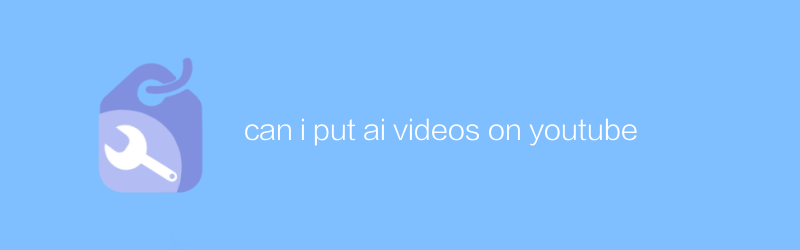
ฉันสามารถใส่วิดีโอ ai บน youtube ได้ไหม
บน YouTube ผู้ใช้สามารถอัปโหลดเนื้อหาวิดีโอประเภทต่างๆ รวมถึงวิดีโอที่สร้างโดย AI ขั้นตอนการอัปโหลดจะเหมือนกับการอัปโหลดวิดีโอปกติ คุณจะต้องลงชื่อเข้าใช้บัญชีของคุณ ใช้ฟังก์ชันการอัปโหลด และปฏิบัติตามกฎระเบียบและแนวทางที่เกี่ยวข้องของแพลตฟอร์ม บทความนี้จะแนะนำคุณเกี่ยวกับวิธีอัปโหลดวิดีโอที่สร้างโดย AI ไปยัง YouTube และแนะนำสิ่งที่คุณต้องใส่ใจผู้เขียน:Azura เวลาวางจำหน่าย:2024-12-21 -
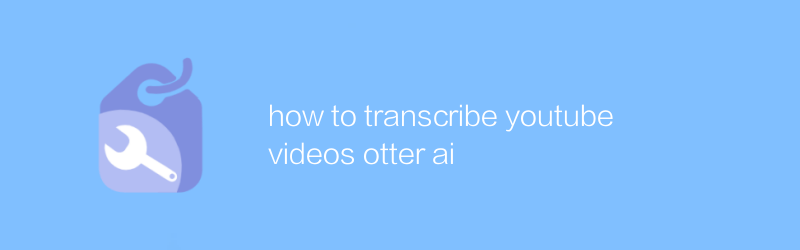
วิธีถอดเสียงวิดีโอ YouTube otter ai
เมื่อใช้ Otter AI เพื่อถอดเสียงวิดีโอ YouTube ผู้ใช้สามารถแปลงเนื้อหาเสียงเป็นเอกสารข้อความได้อย่างมีประสิทธิภาพ ทำให้กระบวนการดึงข้อมูลจากวิดีโอง่ายขึ้นอย่างมาก บทความนี้จะแนะนำวิธีใช้ Otter AI เพื่อถอดเสียงวิดีโอ YouTube อย่างถูกต้องและรวดเร็ว และให้คำแนะนำที่เป็นประโยชน์เพื่อเพิ่มประสิทธิภาพประสบการณ์ของคุณผู้เขียน:Azura เวลาวางจำหน่าย:2024-12-08 -
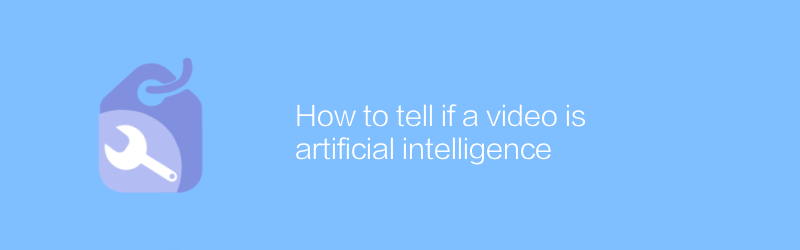
จะทราบได้อย่างไรว่าวิดีโอเป็นปัญญาประดิษฐ์
ในบรรดาวิดีโอออนไลน์จำนวนมหาศาล ถือเป็นความท้าทายในการระบุว่าวิดีโอใดที่ถูกสร้างขึ้นโดยปัญญาประดิษฐ์ บทความนี้จะแนะนำวิธีการและเทคนิคที่มีประสิทธิภาพหลายประการเพื่อช่วยให้ผู้อ่านระบุว่าเนื้อหาวิดีโอถูกสร้างขึ้นโดยเทคโนโลยีปัญญาประดิษฐ์หรือไม่ผู้เขียน:Azura เวลาวางจำหน่าย:2024-12-19 -
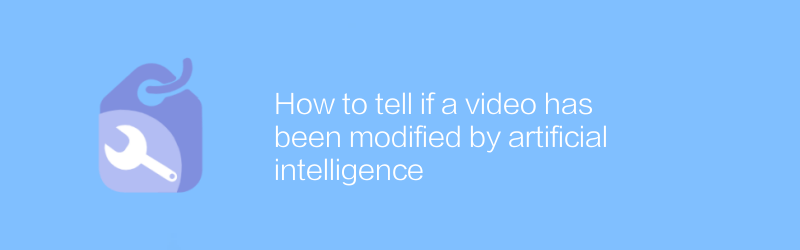
จะทราบได้อย่างไรว่าวิดีโอได้รับการแก้ไขโดยปัญญาประดิษฐ์
ในยุคดิจิทัล การพิจารณาว่าวิดีโอได้รับการแก้ไขโดยปัญญาประดิษฐ์หรือไม่นั้นมีความสำคัญมากขึ้น บทความนี้จะแนะนำวิธีการที่มีประสิทธิภาพหลายวิธีในการระบุว่าเนื้อหาวิดีโอได้รับการประมวลผลและแก้ไขด้วยเทคโนโลยี AI เพื่อช่วยผู้อ่านระบุความถูกต้องของข้อมูลหรือไม่ผู้เขียน:Azura เวลาวางจำหน่าย:2024-12-10 -
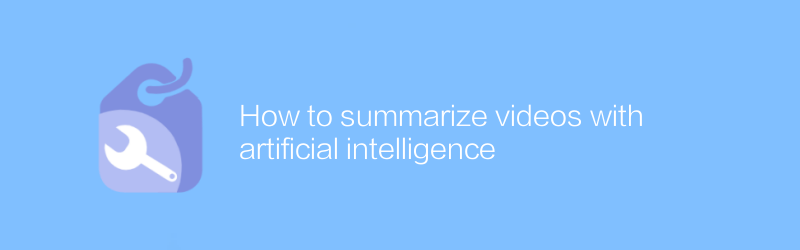
วิธีสรุปวิดีโอด้วยปัญญาประดิษฐ์
ในยุคมัลติมีเดียปัจจุบัน วิธีการสรุปเนื้อหาวิดีโอขนาดยาวและดึงข้อมูลสำคัญอย่างมีประสิทธิภาพกลายเป็นเรื่องท้าทาย บทความนี้จะสำรวจการใช้เทคโนโลยีปัญญาประดิษฐ์ โดยเฉพาะอย่างยิ่งการเรียนรู้ของเครื่องและวิธีการประมวลผลภาษาธรรมชาติ เพื่อทำให้กระบวนการนี้เป็นแบบอัตโนมัติและช่วยให้ผู้ใช้รับเนื้อหาหลักของวิดีโอได้อย่างรวดเร็วผู้เขียน:Azura เวลาวางจำหน่าย:2024-12-15





